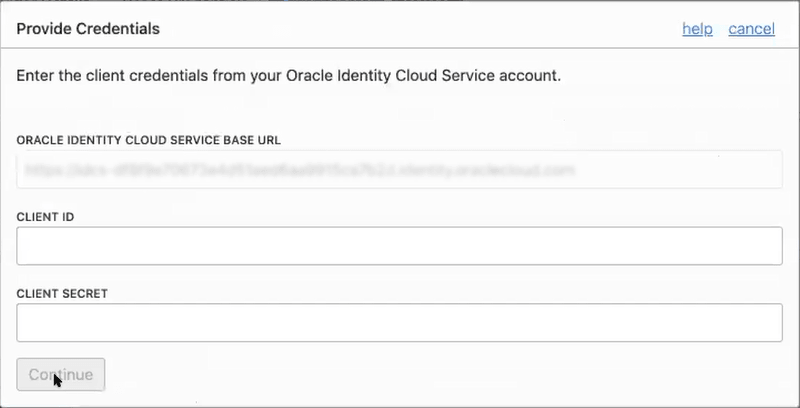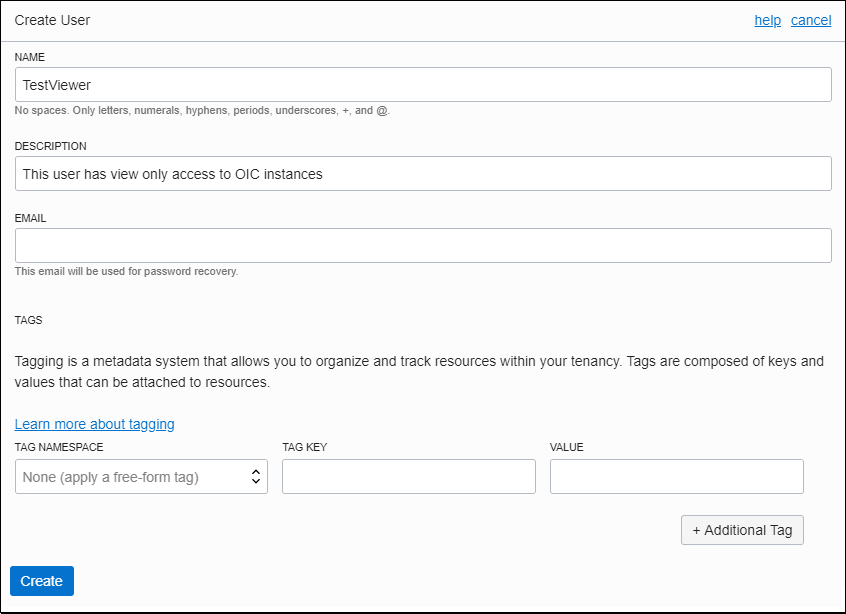Configuración de usuarios y grupos en cuentas en la nube que no utilizan dominios de identidad
Para una cuenta en la nube de una región que aún no se ha actualizado para que utilice dominios de identidad antes de la creación de la cuenta en la nube, los usuarios y los grupos se configuran en Oracle Cloud Infrastructure Identity and Access Management (IAM) y Oracle Identity Cloud Service (IDCS).
Esta sección solo se aplica a las cuentas en la nube que no utilicen dominios del tipo identidad. Si no está seguro de si su cuenta en la nube utiliza dominios de identidad, consulte Acerca de la configuración del usuario y los grupos.
Para obtener más información sobre Oracle Cloud Infrastructure IAM, IDCS y la documentación que proporciona la información necesaria, consulte Documentación para utilizar la identidad en el nube en Visión general de la gestión de identidad y acceso en la documentación de Oracle Cloud Infrastructure.
Sin dominios del identidad, los roles se asignan a grupos de IDCS y, a continuación, se enlazan a grupos IAM de Oracle Cloud Infrastructure mediante federación, como se muestra en el siguiente diagrama.
Descripción de la Federación de Oracle Visual Builder
Si su cuenta en la nube no utiliza dominios de identidad, Oracle Cloud Infrastructure Identity and Access Management (IAM) debe estar federado con Oracle Identity Cloud Service (IDCS) para su arrendamiento.
La federación de usuarios hace referencia al enlace de la identidad y los atributos de un usuario entre varios sistemas de gestión de identidad. La federación de Oracle Visual Builder significa que las identidades están vinculadas en IDCS y Oracle Cloud Infrastructure Identity and Access Management (IAM).
Oracle Visual Builder utiliza IDCS e IAM para gestionar usuarios y grupos:
-
Cree y gestione usuarios en IDCS. Por defecto, la mayoría de los arrendamientos están federados con IDCS. Para obtener más información sobre Oracle Identity Cloud Service, consulte Descripción de las funciones de administrador en Administración de Oracle Identity Cloud Service.
-
Gestione permisos mediante políticas en el servicio Oracle Cloud Infrastructure IAM.
Para obtener información fundamental sobre la federación con IDCS, consulte Federación con proveedores de identidad y Federación con Oracle Identity Cloud Service.
El hecho de que su arrendamiento necesite federación depende de varios factores, como cuándo se creó su cuenta de nube y la versión de Oracle Visual Builder que está aprovisionando. Su arrendamiento puede:
-
Estar totalmente federado ya: casi todas las cuentas de la región que aún no se han actualizado para que utilicen dominios de identidad entran en esta categoría. Seguirá los pasos estándar para configurar usuarios y grupos, como se describe en los temas de esta sección.
-
Estar casi federado: si tiene una cuenta antigua creada antes del 21 de diciembre de 2018, puede que necesite completar un paso final de federación. Siga los pasos para configurar usuarios y grupos, como se describe en los temas de esta sección. En el paso de asignación (Asignación del grupo de IDCS y OCI), se le pedirá que introduzca información.
-
Necesidad de federación: si está configurando Oracle Visual Builder con un SKU del gobierno en un centro a nivel comercial, es probable que deba realizar pasos a nivel de federación manual como parte de la configuración de usuarios y grupos. Consulte Federación manual de su arrendamiento.
¿No está seguro de cuál es su federación? Consulte ¿Está federado mi arrendamiento entre Oracle Cloud Infrastructure IAM y Oracle Cloud Identity Service?
Creación de grupos y usuarios de IDCS
Para otorgar acceso a las instancias de Visual Builder, asigne a los usuarios un rol de Visual Builder. Puede otorgar el rol individualmente a cada usuario de IDCS, o bien crear un grupo de usuarios de IDCS y asignar el rol al grupo. Puede crear grupos de Oracle Identity Cloud Service para asignarlos posteriormente a identidades de Oracle Cloud Infrastructure Identity and Access Management.
Creación de grupos y políticas de Oracle Cloud Infrastructure
Para permitir que otros usuarios que no sean administradores creen y gestionen instancias de Visual Builder, cree un grupo de usuarios que no sean administradores de OCI y asígneles las políticas de OCI correctas.
Asignación de grupos de IDCS y OCI
Ahora puede asignar el grupo del administrador de la instancia en IAM al grupo del IDCS creado previamente. Para obtener más información, consulte Asignación del grupo de IDCS con el grupo de OCI.
- Abra el Menú de navegación de OCI y haga clic en Identidad y seguridad. En Identidad, haga clic en Federación.
- En la página Federación, seleccione el enlace OracleIdentityCloudService.
- En las opciones de Recursos, seleccione Asignación de grupo.
- Haga clic en Editar asignación.
- En el cuadro de diálogo Editar proveedor de identidad, haga clic en Agregar asignación en la parte inferior.
- Si aparece el siguiente cuadro de diálogo solicitando que proporcione credenciales, introduzca esta información desde la aplicación de IDCS COMPUTEBAREMETAL en la cuenta de IDCS. Este cuadro de diálogo indica que su arrendamiento está casi federado y que solo requiere este paso final. Consulte Descripción de la Federación. (Si no puede localizar esta información, envíe una solicitud de servicio para obtener ayuda de los Servicios de Soporte Oracle).
- Haga clic en Continuar.
- Si aparece el siguiente cuadro de diálogo solicitando que proporcione credenciales, introduzca esta información desde la aplicación de IDCS COMPUTEBAREMETAL en la cuenta de IDCS. Este cuadro de diálogo indica que su arrendamiento está casi federado y que solo requiere este paso final. Consulte Descripción de la Federación. (Si no puede localizar esta información, envíe una solicitud de servicio para obtener ayuda de los Servicios de Soporte Oracle).
- Seleccione su grupo de IDCS en el campo Grupo de proveedores de identidad y su grupo de OIC en el campo Grupo de OIC
- Haga clic en Enviar.
Adición y asignación de usuario de Oracle Cloud Infrastructure para acceso de solo lectura
Después de crear un grupo que solo visualización y de añadir su política, agregue usuarios para el acceso que solo lectura pueda tener a las instancias deOracle Visual Builder.
- Agregar un usuario de OCI.
- Asigne el usuario al grupo de solo lectura.
- Seleccione Grupos en las opciones de Identidad.
- Seleccione el grupo con solo lectura que ha creado (por ejemplo,
oci-visualbuilder-viewers). - Haga clic en Agregar usuario a grupo.
- En el cuadro de diálogo Agregar usuario a grupo, seleccione el usuario que ha creado y haga clic en Agregar.
- Cree la contraseña del usuario.
- En la tabla Miembros de grupo de la pantalla Detalles de grupo, seleccione el usuario que ha agregado.
- Haga clic en Crear/Restablecer contraseña. Aparecerá el cuadro de diálogo Crear/Restablecer contraseña que muestra una contraseña de un solo uso.
- Haga clic en Copiar y, a continuación, en Cerrar.
- Proporcione a los usuarios de solo lectura la información que necesitan para conectarse.
Asignación de roles de servicio de Oracle Visual Builder a grupos
Después de crear una instancia de Visual Builder, asigne roles de Visual Builder a grupos de usuarios de Oracle Visual Builder para que puedan trabajar con las funciones de la instancia de Visual Builder.
Se recomienda asignar roles de servicio de Visual Builder a grupos seleccionados en lugar de usuarios individuales.
Oracle Visual Builder proporciona un juego estándar de juegos de roles de servicio, que rigen el acceso a las funciones. Dependiendo de las funciones de Visual Builder que use su organización, puede elegir crear grupos con el nombre para el rol de servicio que se les ha otorgado. Por ejemplo, VBServiceAdministrators para permisos de administración.